Poznámka:
Přístup k této stránce vyžaduje autorizaci. Můžete se zkusit přihlásit nebo změnit adresáře.
Přístup k této stránce vyžaduje autorizaci. Můžete zkusit změnit adresáře.
Důležitý
Azure Data Studio se vyřazuje 28. února 2026. Doporučujeme použít rozšíření MSSQL pro Visual Studio Code. Další informace o migraci do editoru Visual Studio Code najdete v tématu Co se děje se sadou Azure Data Studio?
V tomto dokumentu se dozvíte, jak prozkoumat a spravovat Azure SQL Server, databázi Azure SQL, vyhrazené fondy SQL a další prostředky prostřednictvím zobrazení Azure v Nástroji Azure Data Studio.
Připojení k Azure
Zobrazení Azure se zobrazí v zobrazení připojení. Výběrem panelu aktivit otevřete zobrazení Azure. Pokud panel aktivit Azure nevidíte, klikněte pravým tlačítkem na levý řádek nabídek a vyberte Azure.
Přidání účtu Azure
Pokud chcete zobrazit prostředky SQL přidružené k účtu Azure, musíte nejprve přidat účet do nástroje Azure Data Studio.
Otevřete dialogové okno Propojené účty prostřednictvím ikony Účty v levém dolním rohu nebo prostřednictvím ikony Azure: Přihlásit se v zobrazení Azure.
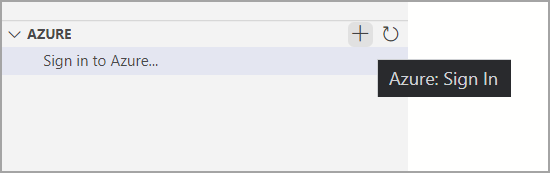
V dialogovém okně Propojené účty vyberte Přidat účet.
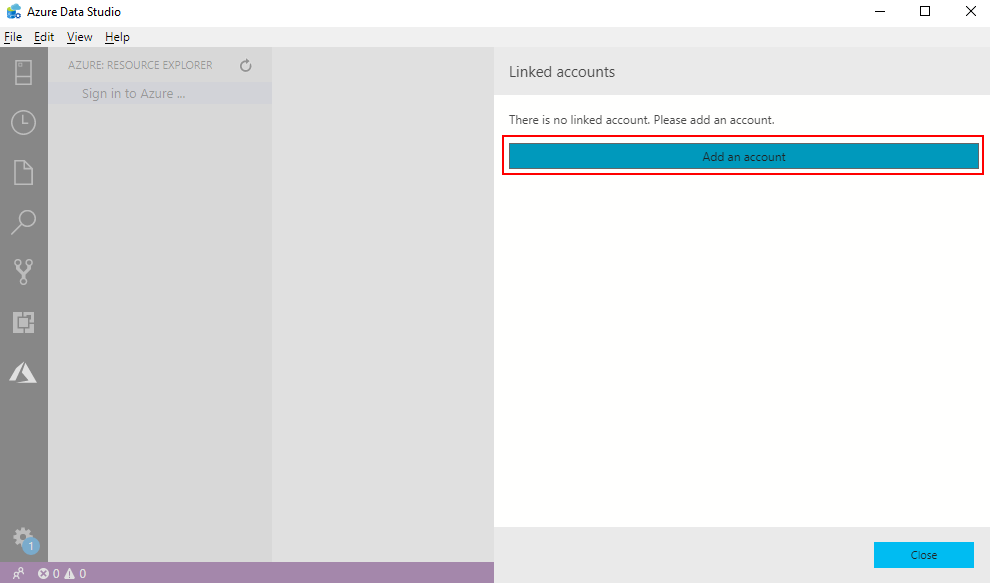
Po otevření prohlížeče pro ověření zadejte svoje přihlašovací údaje k ověření.
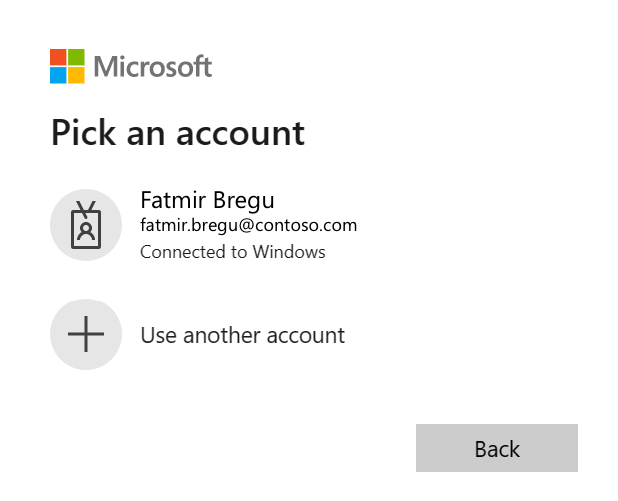
V nástroji Azure Data Studio byste teď měli najít přihlášený účet Azure v dialogovém okně Propojené účty .
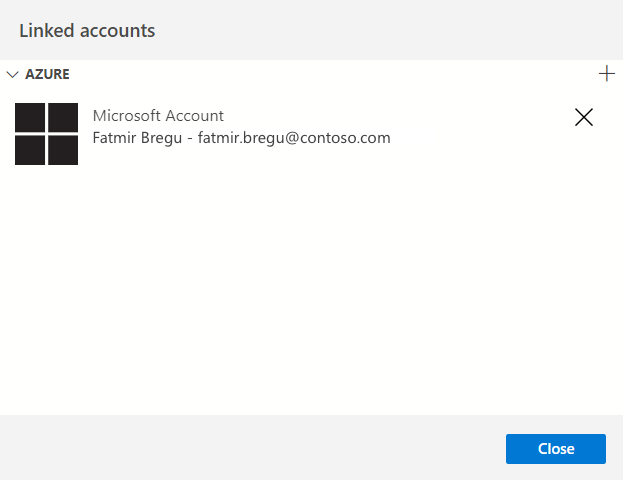
Přidání dalších účtů Azure
Azure Data Studio podporuje více účtů Azure. Pokud chcete přidat další účty Azure, vyberte tlačítko v pravém horním rohu dialogového okna Propojené účty a podle stejných kroků v části Přidat účet Azure přidejte další účty Azure.

Odebrání účtu Azure
Odebrání existujícího přihlášeného účtu Azure:
- Otevřete dialogové okno Propojené účty prostřednictvím ikony správy účtů v levém dolním rohu.
- Výběrem tlačítka X napravo od účtu Azure ho odeberte.
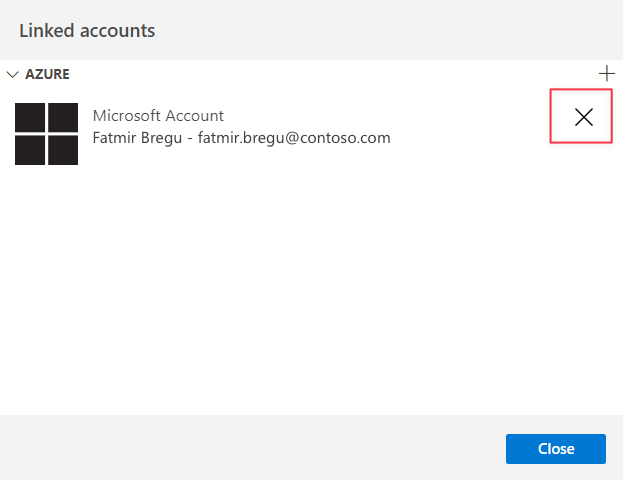
Filtrování předplatného
Po přihlášení k účtu Azure se všechna předplatná přidružená k ho účtu Azure zobrazí v zobrazení Azure. Předplatná můžete filtrovat pro každý účet Azure.
Vyberte tlačítko Vybrat předplatné napravo od účtu Azure.

Zaškrtněte políčka u předplatných účtů, která chcete procházet, a pak vyberte OK.
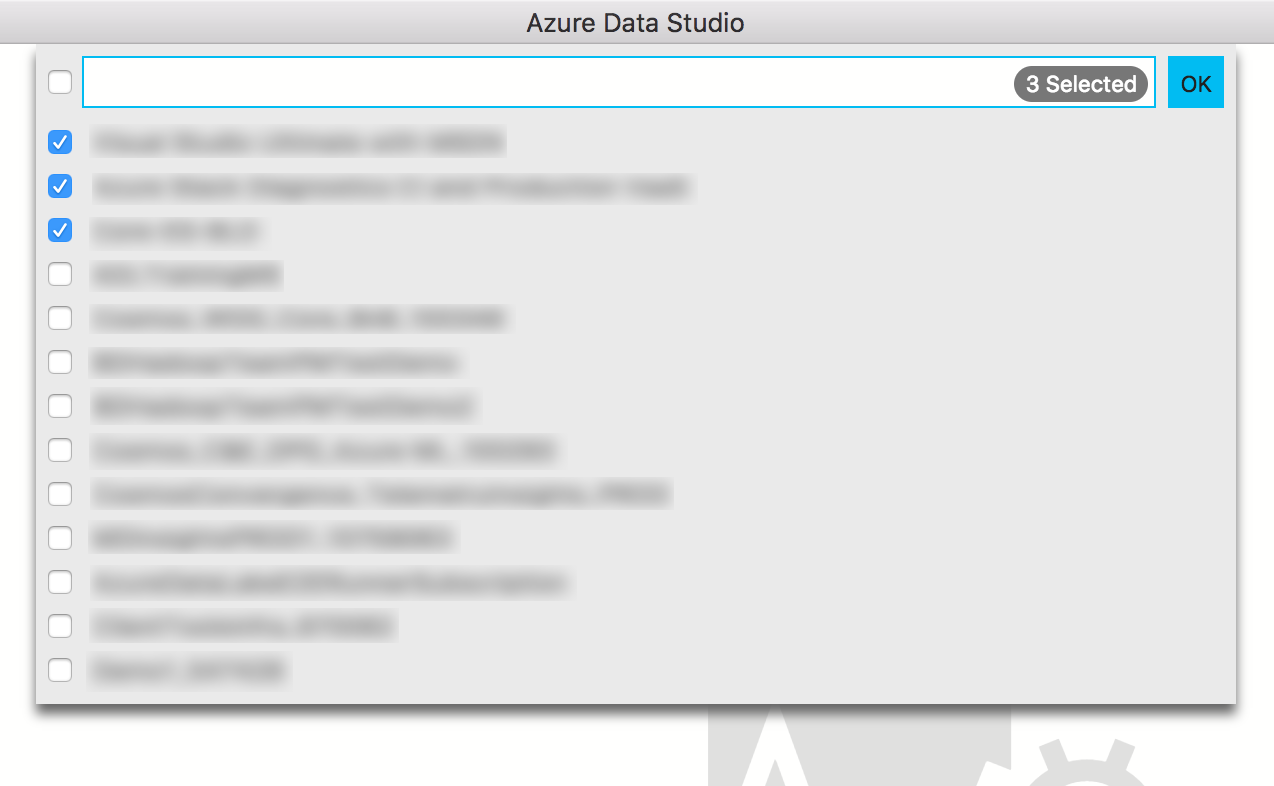
Prozkoumání prostředků Azure SQL
Pokud chcete přejít k prostředku Azure SQL ze zobrazení Azure, rozbalte účty Azure a skupinu typů prostředků.
Azure View podporuje Azure SQL Server, Azure SQL Database, Azure SQL Managed Instance, Log Analytics, Cosmos DB for Mongo, Azure Database for MySQL, Azure Database for PostgreSQL, cluster Azure Data Explorer, vyhrazené fondy SQL a Azure Synapse Analytics.
Připojení k prostředkům Azure SQL
Azure View poskytuje rychlý přístup, který vám pomůže připojit se k instancím a databázím SQL Serveru pro dotazy a správu.
Prozkoumejte prostředek SQL, ke kterému se chcete připojit ze stromového zobrazení.
Klikněte pravým tlačítkem myši na prostředek a vyberte Připojit, můžete také najít tlačítko pro připojení napravo od prostředku.
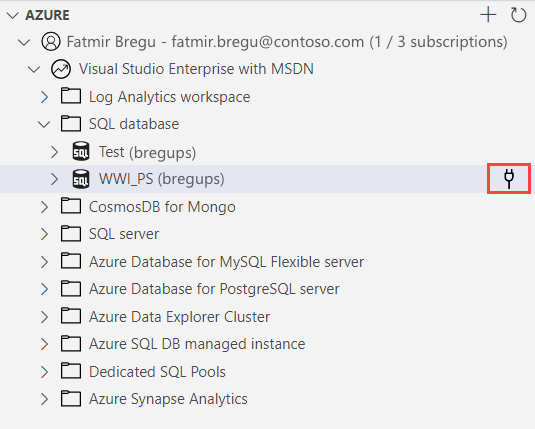
V otevřeném dialogovém okně Připojení vyberte příslušný typ ověření, zadejte ověřovací údaje, vyberte, jestli chcete přidat připojení ke skupině serverů (výchozí nastavení je <Nepřidávat do skupiny>) a vyberte Připojit.
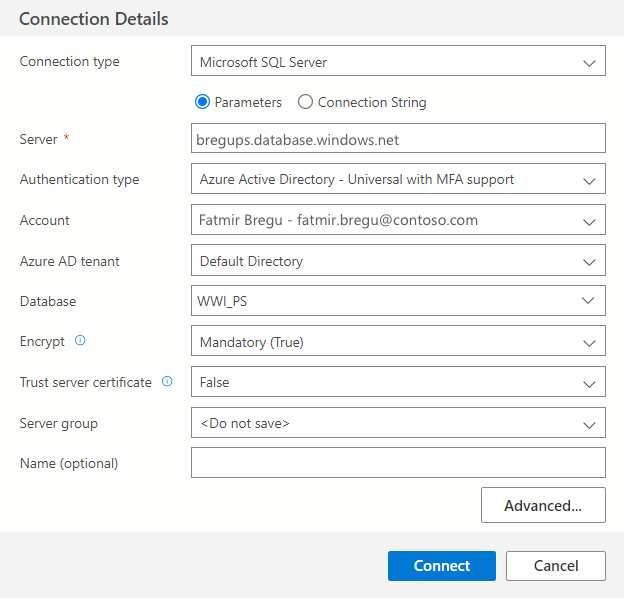
Okno Spravovat server se po úspěšném připojení automaticky otevře pro připojený sql server nebo databázi. Pokud bylo připojení přidáno do výchozí nebo existující skupiny serveru, zobrazí se v zobrazení připojení.